如何通過eclipse web項目導入itellij idea并啟動
概述
主要分為項目配置和tomcat配置兩大步驟。
一、項目配置
打開idea,選擇導入項
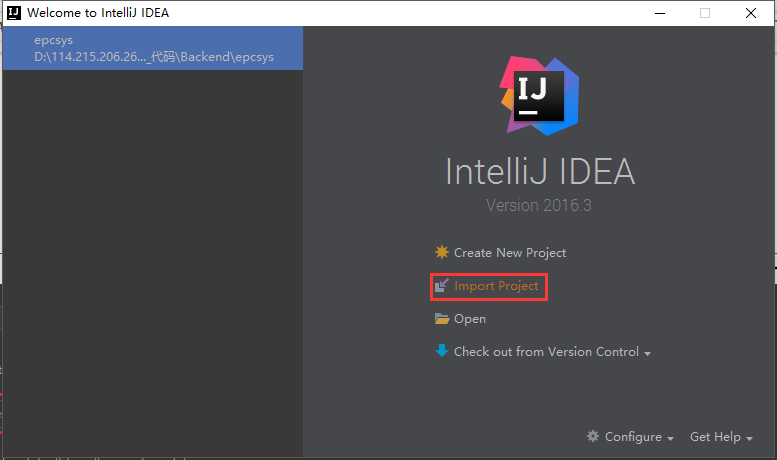
選擇將要打開的項目路徑后,繼續選擇項目的原本類型(后續引導設置會根據原本的項目類型更新成idea的項目),此例中選中Eclipse,然后一直next到底即可
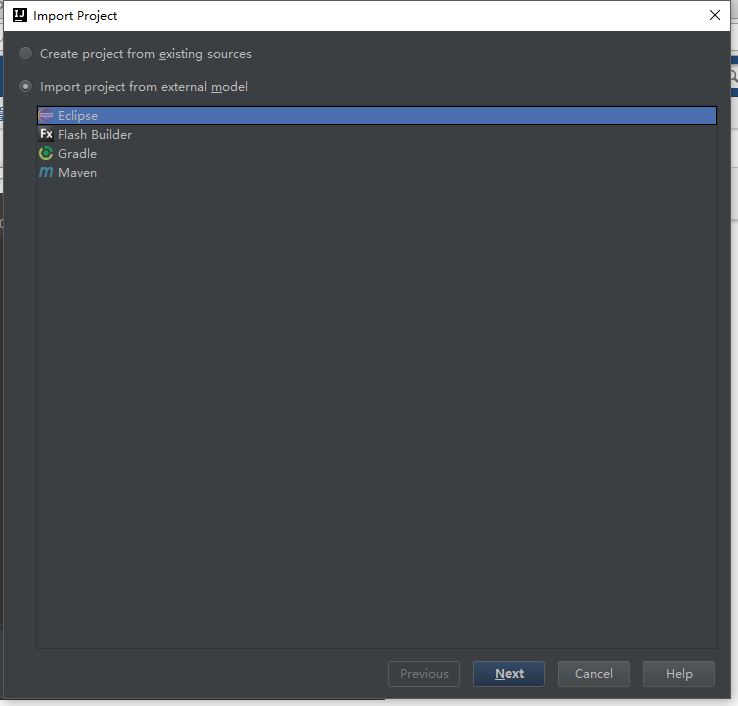
File->Project Structure打開項目配置窗口
在Project項中配置JDK版本和編譯等級

在Modules項的Sources標簽頁中配置項目結構(主要配置需編譯的Java文件和配置文件
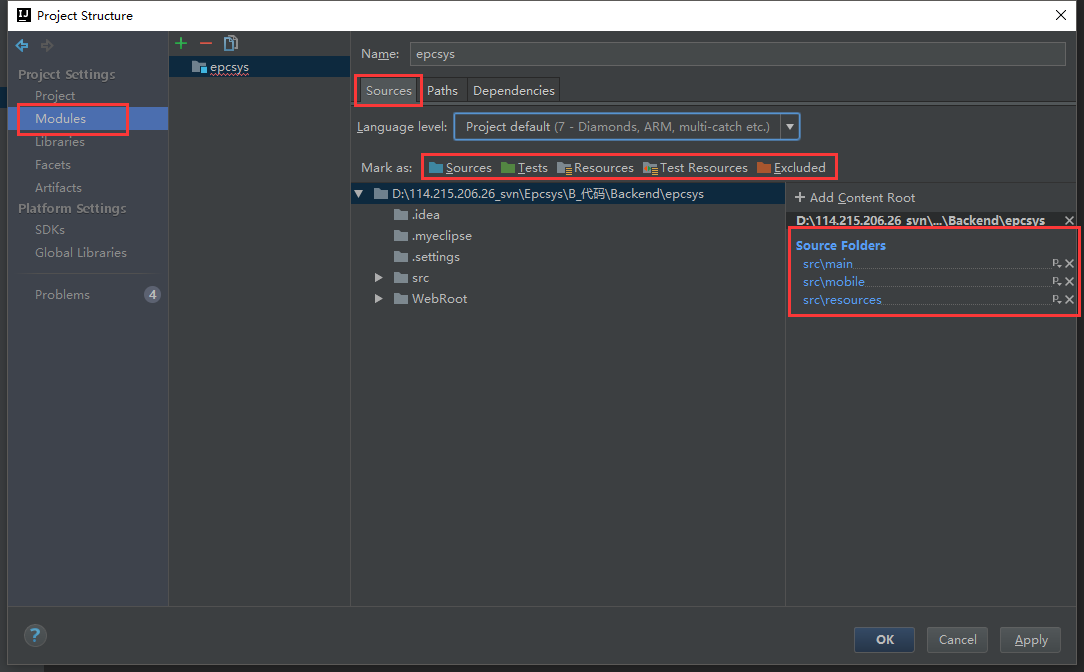
在Modules項的Paths標簽頁中配置編譯后文件輸出路徑

在Modules項的Dependencies標簽頁中配置依賴關系
因為在導入項目的時候選擇了導入的是eclipse項目,所以此處依賴關系已自動處理,若手動配置主要是要加上jdk和web-inf/lib的jar包。
圖片中標示的項目名稱下有紅色波浪線的錯誤提示,把依賴關系中所有紅色的項刪掉即可(圖中紅色的幾個eclipse相關項是因為項目原來是在eclipse中打開,而在idea中這些項是不需要的)。
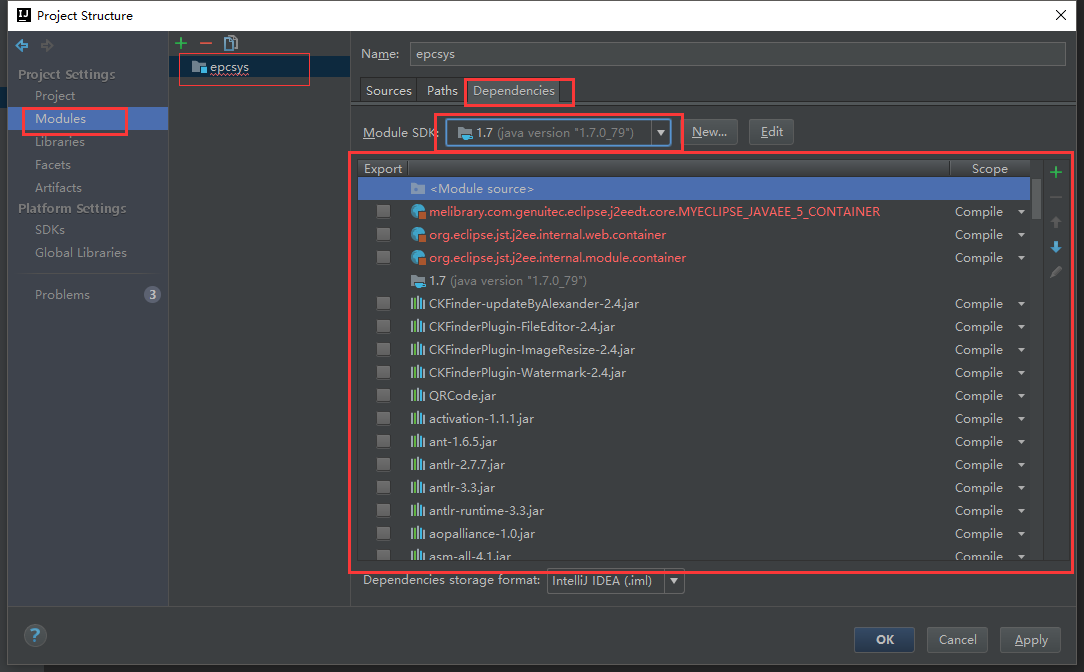
在Libraries項中配置需要的庫。因為項目需要用到jsp和servlet,而項目的lib中沒有相關jar包,所以在此引入tomcat_home/lib目錄下的js-api.jar、servlet-api.jar。
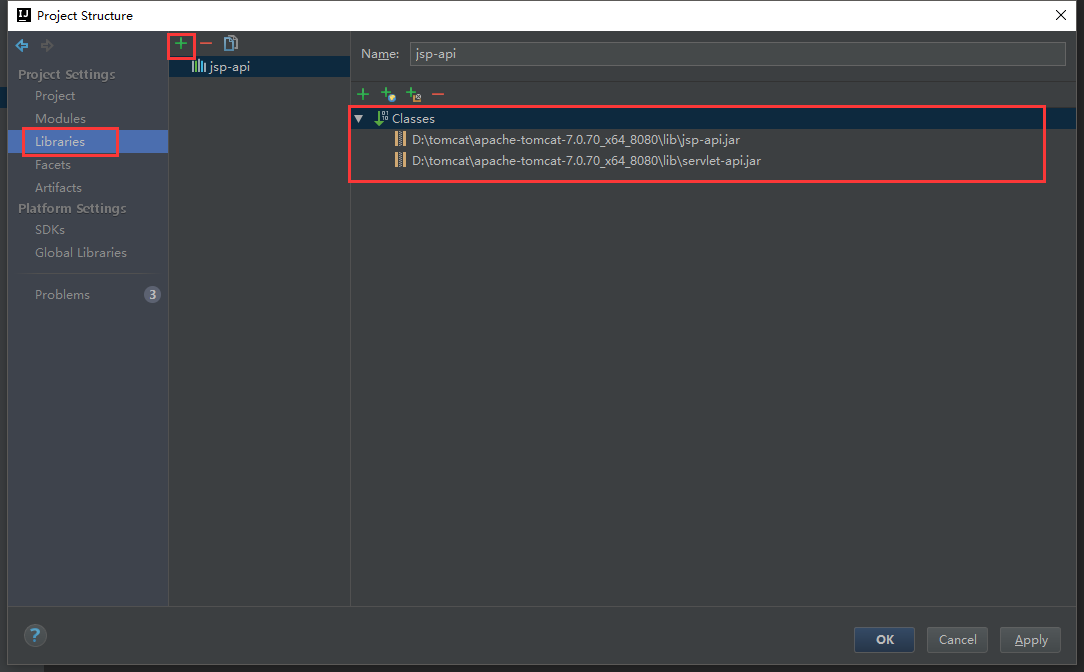
在Facets項中對項目添加Web模塊
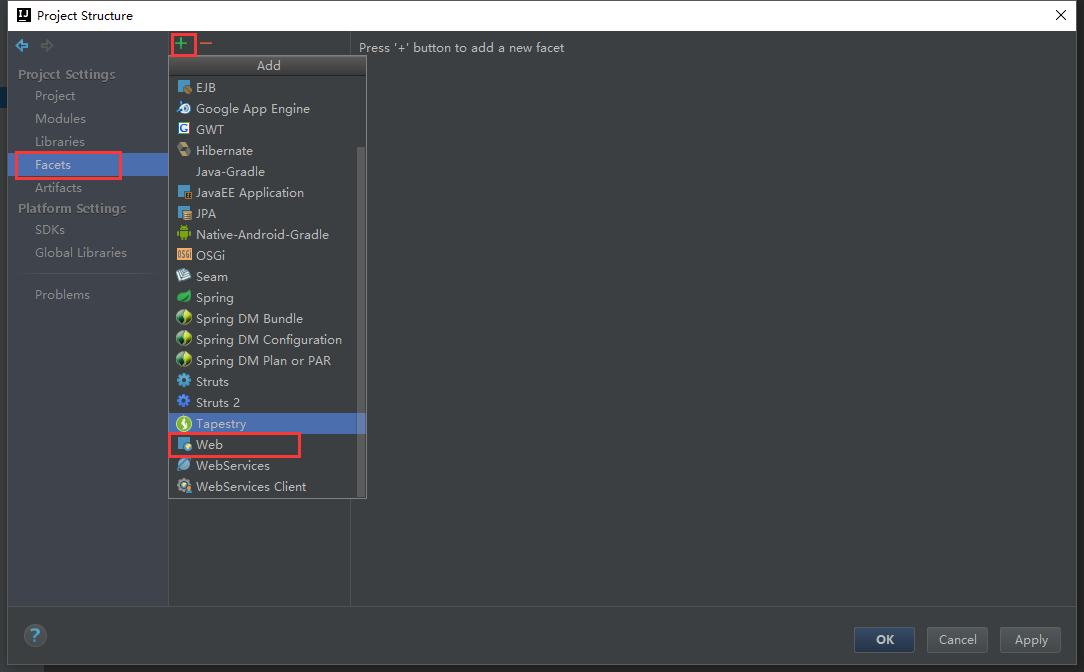
點擊圖中標示位置對Web Resource進行修改。idea默認的目錄是web,我們的項目是WebRoot,所以注意需要修改此處。
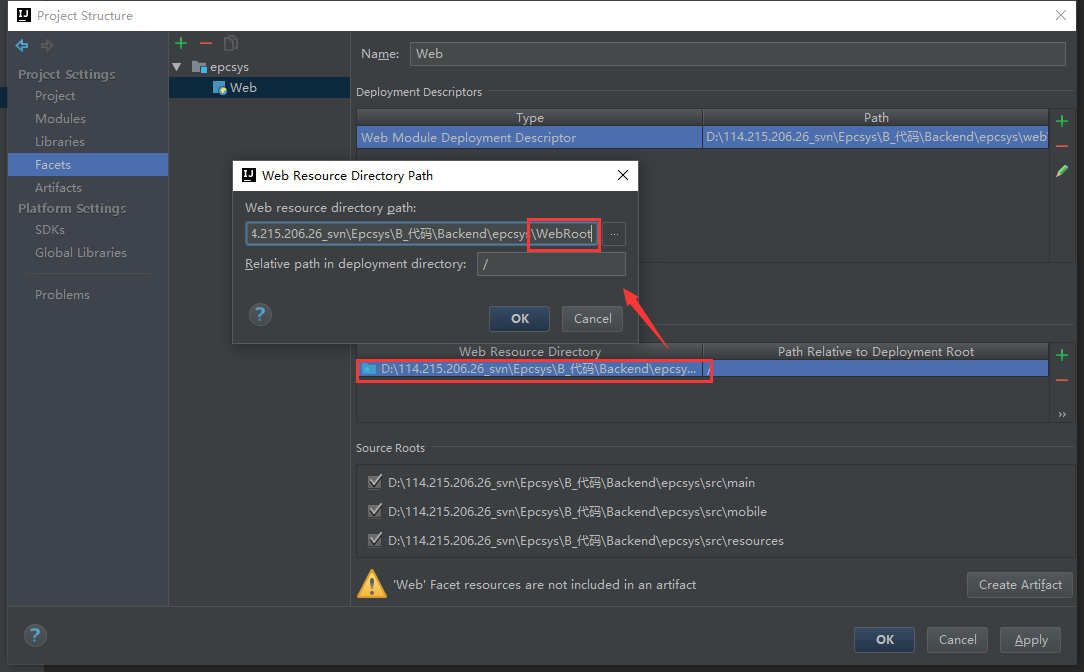
在Artifacts項中設置項目的部署配置
添加WebApplication:Exploded
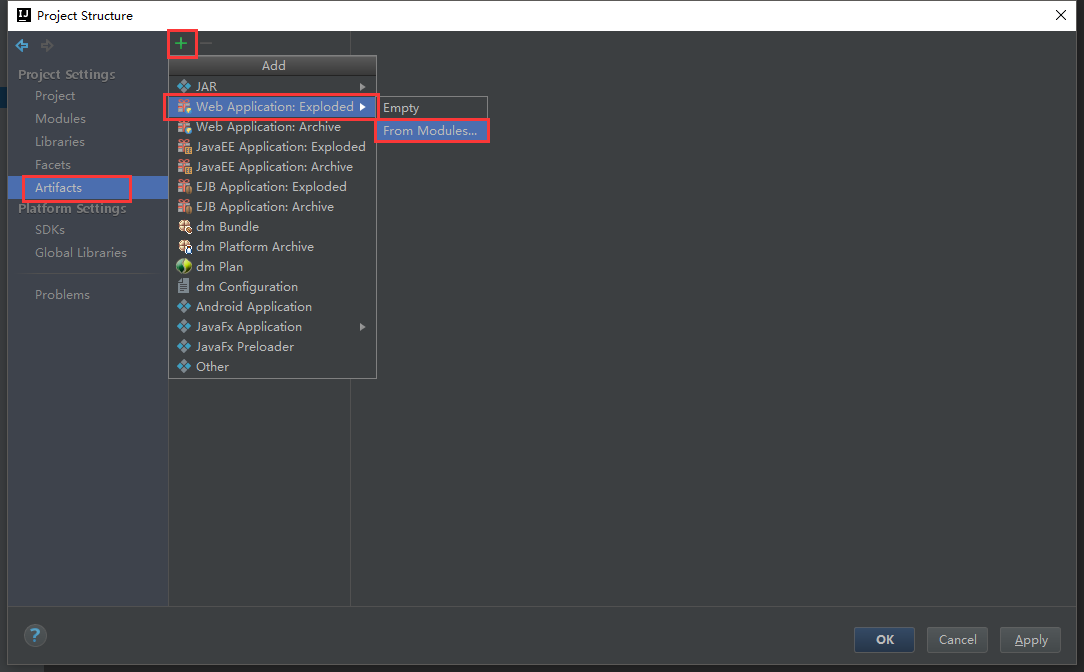
如有需要可以進一步配置,下圖是添加后默認的配置沒有再進行其他設置
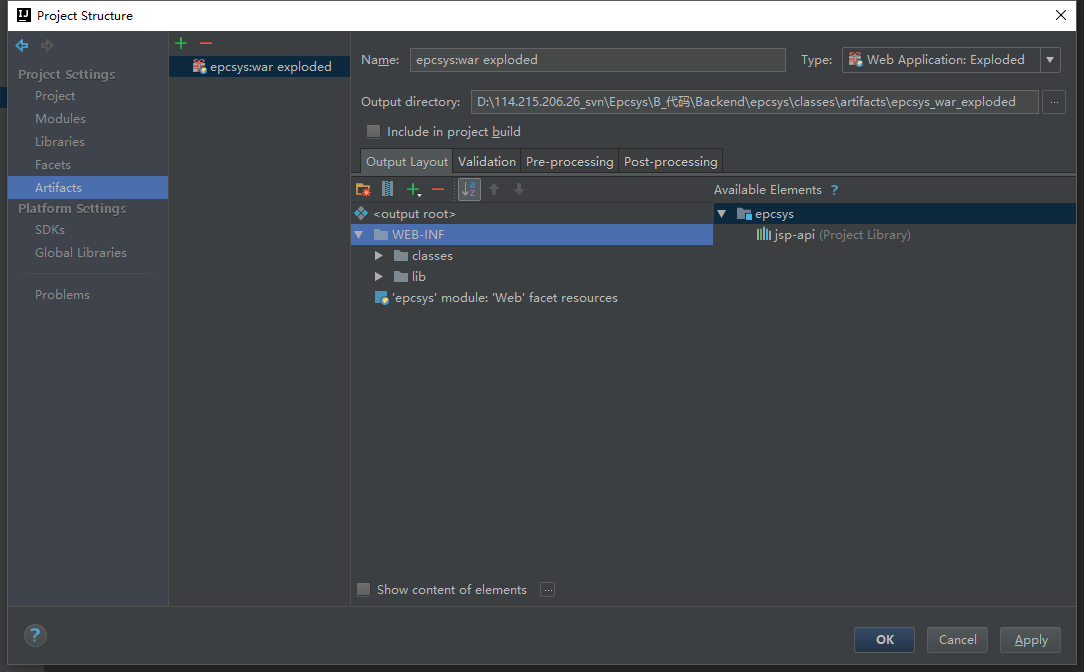
二、Tomcat配置
在界面右上角點擊圖示出打開運行環境配置
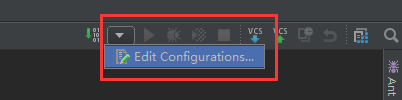
添加tomcat運行環境
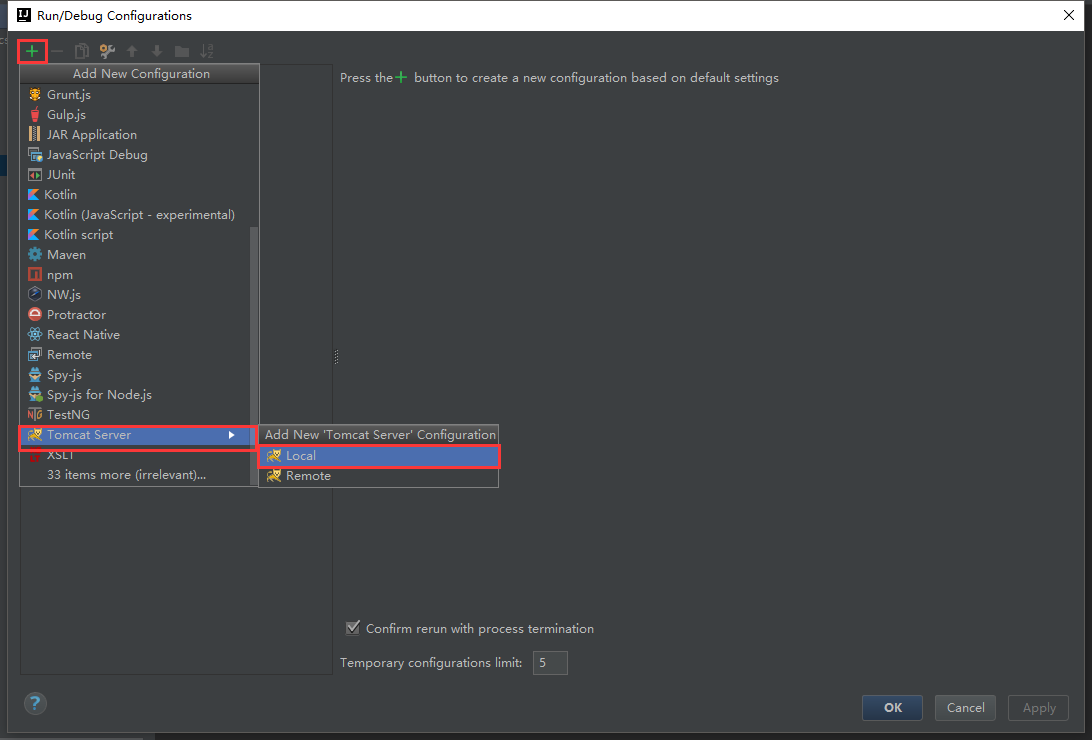
配置tomcat路徑、端口
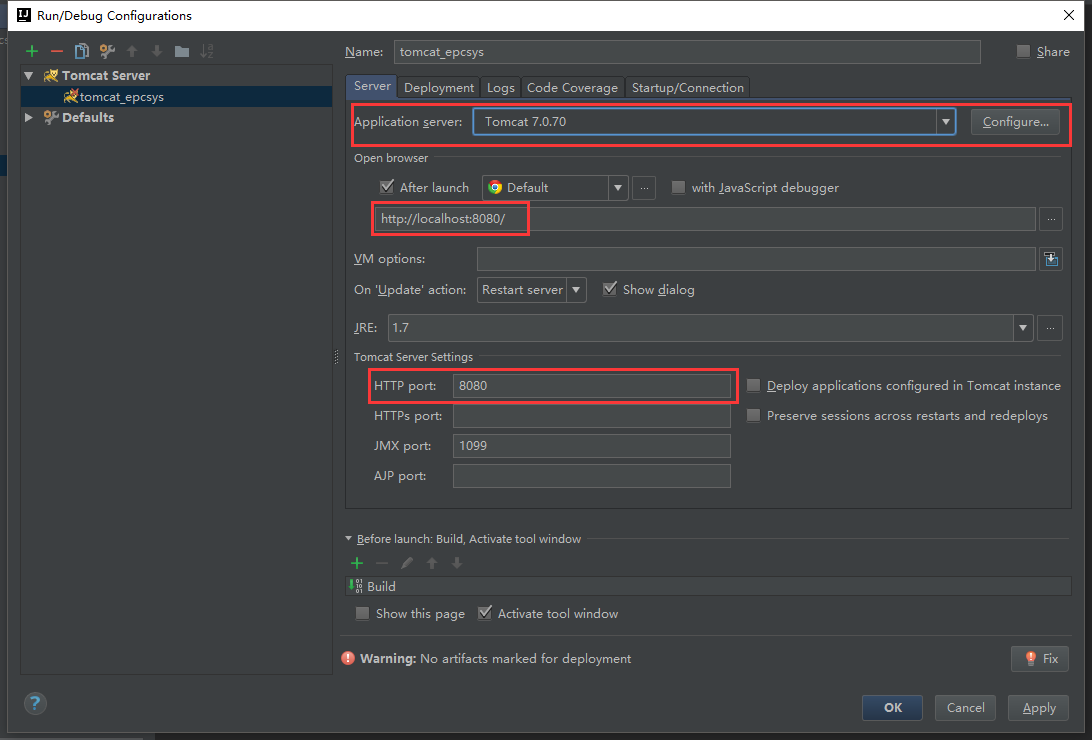
在Deployment標簽頁中添加要部署的項目,添加后可以看見部署操作增加“Build ’epcsys:war exploded’ artifact”一項
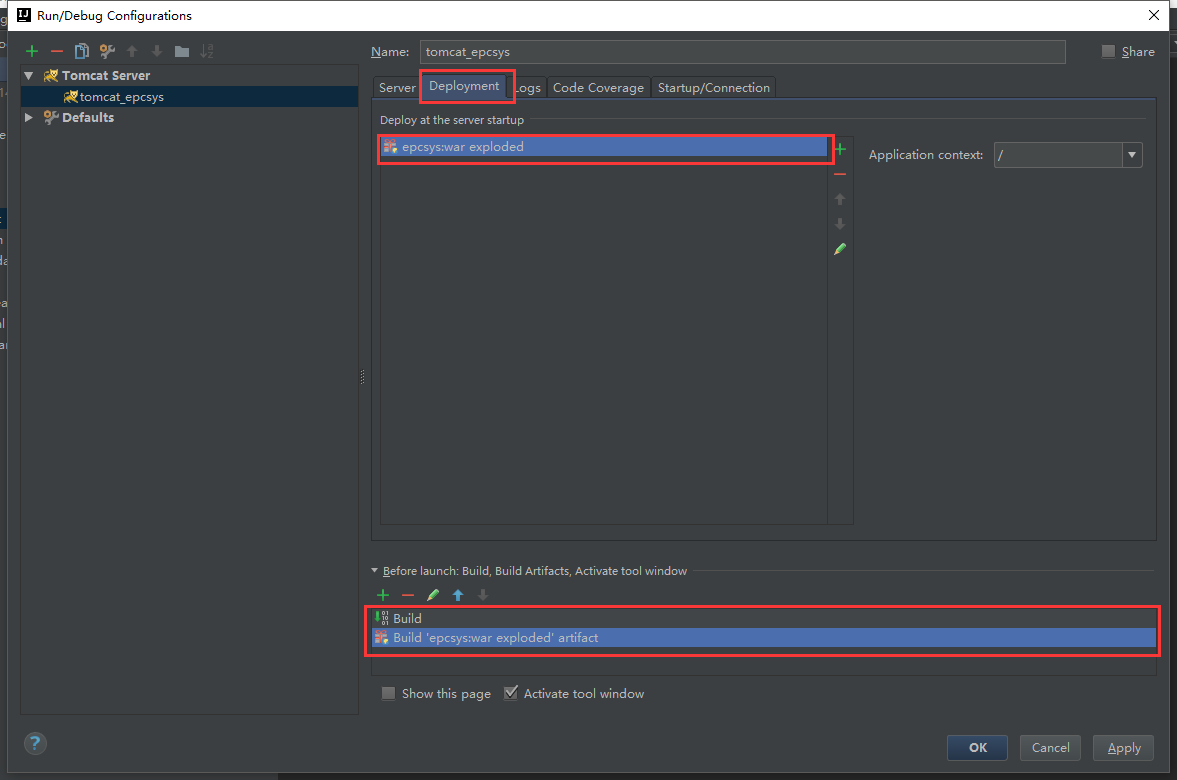
tomcat配置完成后點擊運行tomcat即可
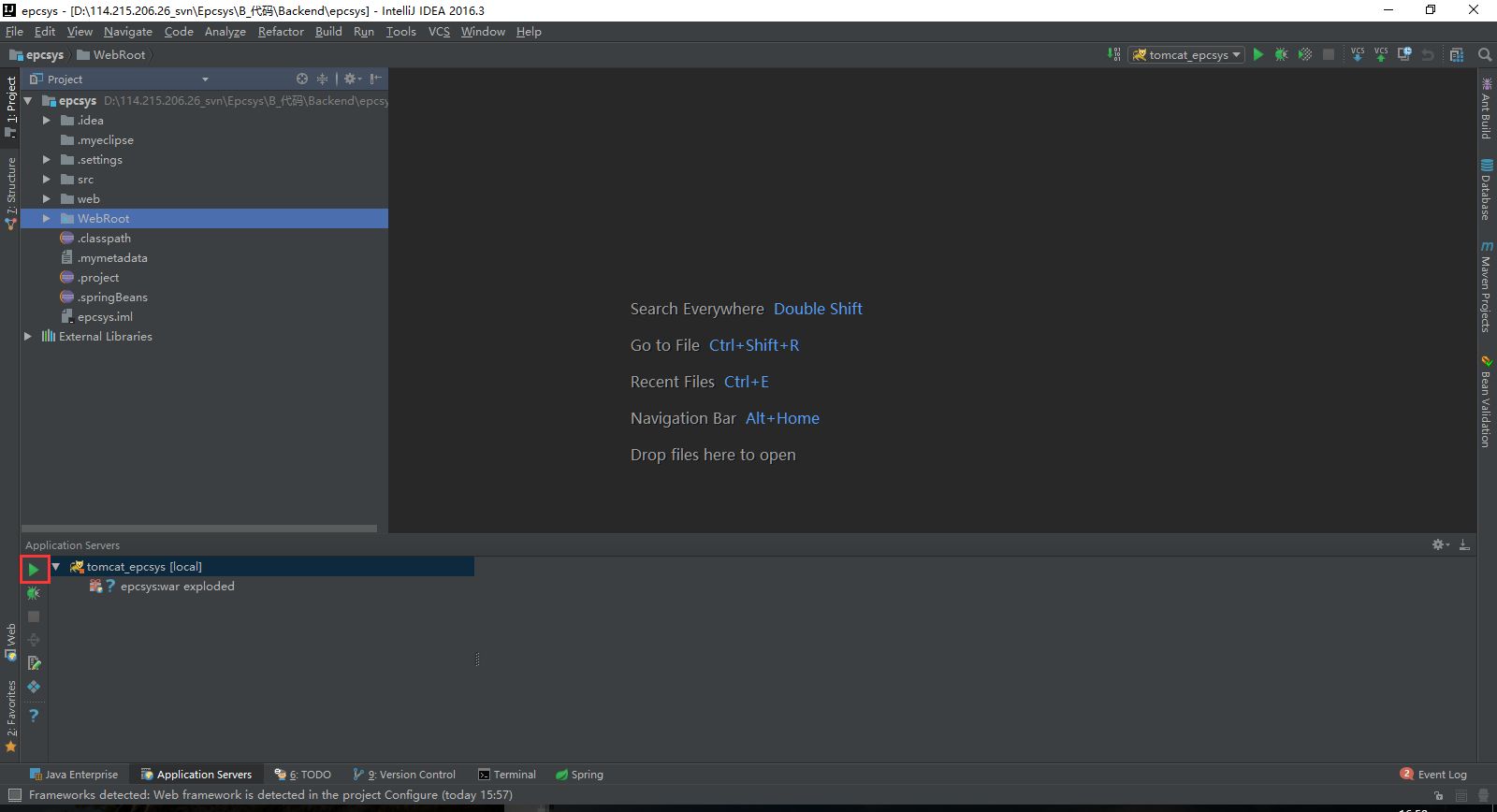
以上就是本文的全部內容,希望對大家的學習有所幫助,也希望大家多多支持好吧啦網。
相關文章:
1. ASP.NET MVC通過勾選checkbox更改select的內容2. IntelliJ IDEA設置默認瀏覽器的方法3. idea設置提示不區分大小寫的方法4. HTTP協議常用的請求頭和響應頭響應詳解說明(學習)5. 使用IntelliJ IDEA 配置安卓(Android)開發環境的教程詳解(新手必看)6. .NET SkiaSharp 生成二維碼驗證碼及指定區域截取方法實現7. phpstudy apache開啟ssi使用詳解8. 存儲于xml中需要的HTML轉義代碼9. CentOS郵件服務器搭建系列—— POP / IMAP 服務器的構建( Dovecot )10. ASP中實現字符部位類似.NET里String對象的PadLeft和PadRight函數

 網公網安備
網公網安備